Indice dei contenuti
Perché fare il backup dell’iPhone da computer Windows è essenziale
Hai mai perso tutte le tue foto o i contatti sul tuo iPhone per colpa di un errore o di un guasto improvviso? Hai mai perso tutte le tue foto o i contatti sul tuo iPhone per colpa di un errore o di un guasto improvviso? Se ti stai chiedendo cos’è un backup e perché è importante, sappi che è una procedura fondamentale per mettere al sicuro tutti i tuoi dati.
Ti sei mai chiesto come eseguire un backup iPhone da computer Windows in modo sicuro e senza complicazioni? In un mondo sempre più digitale, i nostri dispositivi contengono dati preziosi: messaggi, foto, video, app, file personali. Proteggerli significa prevenire perdite dolorose, evitare stress inutili e poter dormire sonni tranquilli, anche grazie a buone pratiche come il backup e il fatto di mantenerli aggiornati con patch di sicurezza.
Se usi un PC Windows e desideri una guida semplice e dettagliata per salvare tutto ciò che hai sull’iPhone, sei nel posto giusto. In questo articolo scoprirai passo dopo passo come fare un backup completo del tuo iPhone, quali strumenti utilizzare (iTunes, Finder, software alternativi), come risolvere i problemi più comuni e anche come proteggere il dispositivo in caso di danni fisici. Ti guideremo con parole semplici ma tecnicamente precise, per rendere ogni operazione comprensibile anche se non sei un esperto.
Se preferisci un supporto diretto per eventuali problemi hardware, affidati ad un centro assistenza andando su WeFix.it: troverai esperti pronti ad aiutarti in tutta Italia.
Come fare il backup dell’iPhone su PC Windows
Backup con iTunes: la soluzione ufficiale Apple
Cos’è iTunes e perché usarlo
iTunes è il software ufficiale sviluppato da Apple per gestire in modo completo i dispositivi iOS su computer Windows. Gratuito e disponibile in pochi clic dal sito Apple, rappresenta la soluzione più sicura e compatibile per sincronizzare dati, aggiornare il sistema operativo e, soprattutto, eseguire un backup completo dell’iPhone. Con iTunes puoi salvare sul tuo PC tutto ciò che conta: applicazioni, impostazioni personalizzate, foto, video, messaggi, note e molto altro, mantenendo sempre al sicuro i tuoi dati più importanti.
Come installare e configurare iTunes
Per iniziare a eseguire il backup del tuo iPhone su un computer Windows utilizzando iTunes, segui questi semplici passaggi. Ti guideranno passo dopo passo nell’installazione del software e nella connessione corretta del dispositivo al tuo PC.
- Accedi al sito ufficiale di Apple e scarica gratuitamente l’ultima versione disponibile di iTunes per Windows, assicurandoti che sia compatibile con la tua versione del sistema operativo.
- Avvia il file di installazione e segui con attenzione le istruzioni visualizzate a schermo per completare correttamente l’installazione del software sul tuo computer.
- Collega l’iPhone al PC utilizzando un cavo USB originale o certificato, quindi autorizza il computer direttamente dal tuo iPhone per consentire la comunicazione tra i dispositivi.
Eseguire il backup in 3 passaggi
- Apri iTunes e seleziona l’icona del tuo iPhone.
- Vai su “Riepilogo” nel menu laterale.
- Clicca su “Esegui backup adesso” nella sezione “Backup manuale”.
Suggerimento: puoi anche scegliere l’opzione “Codifica backup locale” per salvare le password e i dati di Salute.
Backup iPhone con software alternativi su Windows
Quando usare un programma alternativo a iTunes
Se trovi iTunes poco intuitivo, lento o limitato nelle funzioni, esistono ottime alternative gratuite o a pagamento che ti offrono un’interfaccia più semplice e maggiore controllo sui dati.
I migliori software per backup iPhone su Windows
Se preferisci un’alternativa più flessibile e intuitiva rispetto a iTunes, esistono diversi software affidabili che ti permettono di eseguire il backup del tuo iPhone su PC Windows in modo semplice e personalizzato. Ognuno offre funzionalità specifiche pensate per esigenze diverse: dal salvataggio selettivo dei dati al trasferimento file, fino alla gestione completa dei contenuti multimediali. Ecco i principali:
- iMazing: perfetto per backup selettivi e trasferimento file.
- Dr.Fone – Phone Backup: semplice, visuale e con funzioni di recupero.
- AnyTrans: soluzione completa anche per gestione contenuti multimediali.
Come funziona il backup con questi strumenti
- Scarica e installa il software scelto.
- Collega l’iPhone al PC e autorizza la connessione.
- Scegli “Backup” o “Backup & Restore” e avvia il processo.
Questi software ti permettono spesso di scegliere cosa salvare: solo le foto, solo i contatti, oppure tutto il dispositivo. Ideali per backup parziali o per risparmiare spazio.
Confronto tra i software per backup iPhone su Windows: ecco cosa scegliere
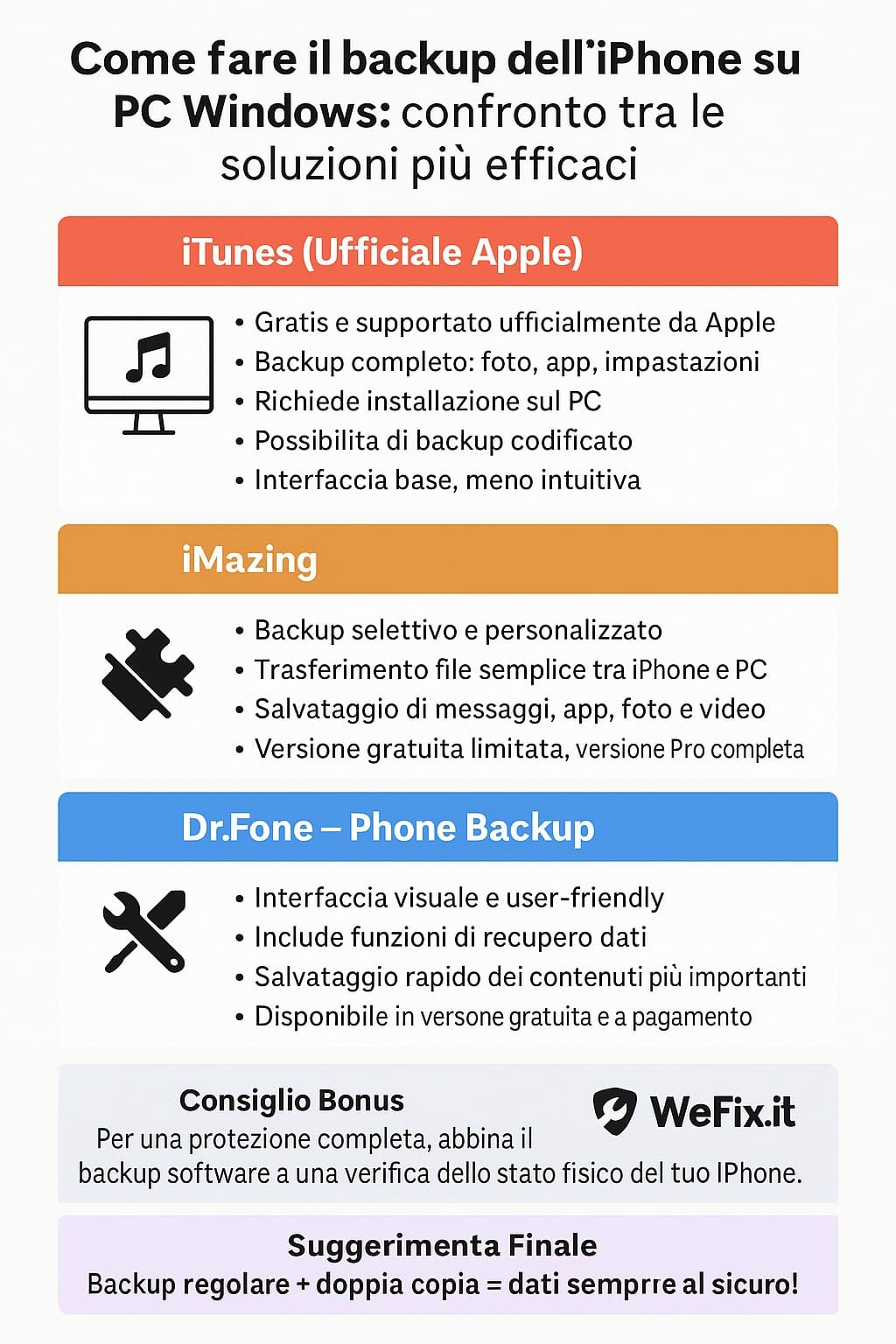
Hai trovato utile questo confronto? Condividilo o continua a leggere per scoprire come proteggere fisicamente il tuo dispositivo con WeFix.it.
Backup su PC vs Backup su iCloud: vantaggi e differenze
Cosa cambia tra backup locale e cloud
- Backup su iCloud: eseguito automaticamente via Wi-Fi, ma con spazio limitato (5 GB gratis).
- Backup su PC Windows: richiede un cavo e un software, ma non ha limiti di spazio (dipende solo dal tuo hard disk).
Quando scegliere il backup su computer
- Se vuoi salvare TUTTI i dati senza pagare abbonamenti.
- Se desideri avere una copia fisica e immediatamente accessibile.
- Se stai per cambiare dispositivo o devi portarlo in assistenza.
Quando è meglio usare iCloud
- Se hai bisogno di backup automatici e costanti.
- Se non vuoi dipendere dal cavo o dal computer.
In entrambi i casi, avere un backup recente è il modo migliore per affrontare guasti, furti, aggiornamenti andati male o errori accidentali.
Proteggi l’iPhone anche dai danni fisici: come intervenire subito
Quando serve un’assistenza tecnica per evitare la perdita dati
Un backup software è fondamentale, ma cosa succede se il tuo iPhone smette di accendersi o ha subito un danno fisico al display o alla scheda madre? In questi casi, il salvataggio dei dati può diventare complicato.
Ecco quando agire subito:
- Schermo nero ma il dispositivo vibra.
- Il telefono si accende ma non risponde al tocco.
- Il connettore di ricarica è danneggiato.
- L’iPhone si surriscalda e si spegne.
In queste situazioni, è consigliabile rivolgersi subito ad un centro specializzato per la diagnosi e la riparazione.
Come funziona il servizio di assistenza WeFix.it
WeFix.it è la soluzione perfetta se cerchi rapidità, affidabilità e supporto tecnico su misura. Ecco come funziona:
- Calcola il preventivo
Inserisci il modello del tuo dispositivo, il tipo di danno (ad esempio, display rotto o batteria esausta) e la tua posizione. Riceverai subito un preventivo online gratuito, senza obbligo d’acquisto. - Prenota la riparazione rapida
Puoi prenotare la tua riparazione in uno dei 299 centri autorizzati in tutta Italia. L’appuntamento è rapido, senza lunghe attese. - Passa in negozio per riparare
Porta il dispositivo nel punto scelto. I tecnici WeFix.it eseguono l’intervento in modo professionale, con ricambi certificati e una garanzia di 12 mesi su ogni riparazione.
Il servizio è pensato per semplificare la tua vita, con tempi ridotti e un impatto ambientale minore, grazie alla promozione dell’economia circolare.
Consigli extra per un backup ancora più sicuro
Frequenza del backup
Esegui il backup del tuo iPhone almeno una volta alla settimana per mantenere sempre al sicuro i tuoi dati. Questa buona abitudine è fondamentale soprattutto se utilizzi frequentemente app bancarie, WhatsApp, servizi di messaggistica o se scatti molte foto e video: in caso di imprevisti, potrai sempre ripristinare facilmente tutte le informazioni più importanti.
Conservazione del file di backup
Per una protezione davvero efficace dei tuoi dati, è consigliabile conservare una copia del backup anche su un disco esterno o su un servizio cloud affidabile come Google Drive o Dropbox. In questo modo, se il tuo computer dovesse avere problemi, avrai comunque un’alternativa sicura. Ricorda: affidarsi a un solo backup può essere rischioso.
Ripristino da backup
In caso di necessità, come un reset del dispositivo o la sostituzione con un nuovo iPhone, puoi facilmente ripristinare tutti i tuoi dati collegando l’iPhone al PC. Apri iTunes (o il software che hai utilizzato per il backup), seleziona il dispositivo e clicca su “Ripristina da backup”: in pochi minuti riavrai foto, app, contatti e impostazioni.
Ora sai come fare il backup del tuo iPhone su PC Windows
Fare il backup dell’iPhone da computer Windows è più semplice di quanto sembri, e ti mette al riparo da molti rischi. Che tu scelga iTunes o software alternativi, la cosa importante è agire subito. Non aspettare di perdere i tuoi dati per decidere di proteggerli!
E se il tuo iPhone ha un problema fisico, WeFix.it è la piattaforma ideale per ricevere assistenza rapida e garantita.
Vuoi conoscere il prezzo della riparazione o trovare i centri assistenza più vicini a te? Usa subito lo strumento di ricerca rapida di WeFix.it qui sotto e proteggi il tuo iPhone con un click.
Se stai valutando una riparazione prima o dopo il backup, puoi anche consultare l’elenco aggiornato dei prezzi di riparazione per i principali dispositivi.